面对Excel里复杂数据,是不是觉得转置数据,是个头疼的问题?别担心,表姐就教你4个神操作,无论是从行到列,还是从列到行,都不在话下!
猛戳头像观看【专栏】↑↑↑解锁更多干货内容!
01竖排变横排:选择性粘贴法
对于初学者而言,选择性粘贴中的“转置”功能,是最直观且易于上手的方法!
假设我们有一个从:A1到D8的竖排数据列表,希望将其转换为:横排显示在A10至H13的单元格中。

首先,用鼠标选中:A1到D8的数据区域。按下`Ctrl+C`键,复制选中的数据。

接着,在开始选项卡下,找到“粘贴”下拉菜单中的“选择性粘贴”。

在弹出的对话框中,勾选“转置”选项,然后点击确定。此时,原本竖排的数据就被成功转换为了横排显示。

Excel转置怎么操作
02横排变竖排:TRANSPOSE函数法
虽然选择性粘贴:提供了快速转置的方式,但在处理复杂数据时,我们可能需要更灵活的方法。Excel中的`TRANSPOSE`函数,正是为此而生!

首先,决定你想要转置后,数据放在哪里,比如从A10开始。在A10单元格中输入TRANSPOSE函数:
`=TRANSPOSE(A1:H4)`,

Excel转置怎么操作
然后,按`Ctrl+Shift+Enter`键结束确认,现在`A1:H4`区域的数据,就被转置到了以A10为起点的垂直区域中。

备注:由于`TRANSPOSE`是一个数组函数,在输入完公式后,不能直接按Enter键。你需要按下`Ctrl+Shift+Enter`组合键,Excel会自动将公式,用大括号`{}`包围起来,表示这是一个数组公式。
对TRANSPOSE函数,不熟悉的朋友,可以查看之前的课程!表姐共整理了:13类505个函数,每一个都有详细的介绍↓↓↓
03隔行转置:查找替换法
对于隔行或更复杂的数据结构转置,单纯的选择性粘贴,可能无法满足需求!此时,我们可以借助:Excel的查找替换功能,结合手动填充的方式来实现!

假设我们有一个包含:姓名、数学、英语、语文成绩的隔行数据表,现在希望将这些数据转置为列形式。
1、初步填充:
在E列的起始位置,手动输入第一行和第二行的数据,例如A1和A5,然后选中两个单元格,通过拖动填充柄的方式,向下填充姓名列。

Excel转置怎么操作
接下来,在F列起始位置,手动输入第一行和第二行的数据,例如:↓↓↓

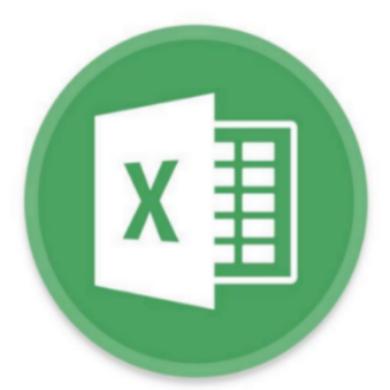















































热门跟贴